如何用git上传代码到github详细步骤
文章出处:https://blog.csdn.net/zeng092210/article/details/95622318
注册账户
这个小菜鸟带着心跳写的第一篇博客! 还请大家多多提点!
想使用github,第一步肯定是要注册github账号,有了账号就是直接登录啦
可以直接打开http://github.com页面注册
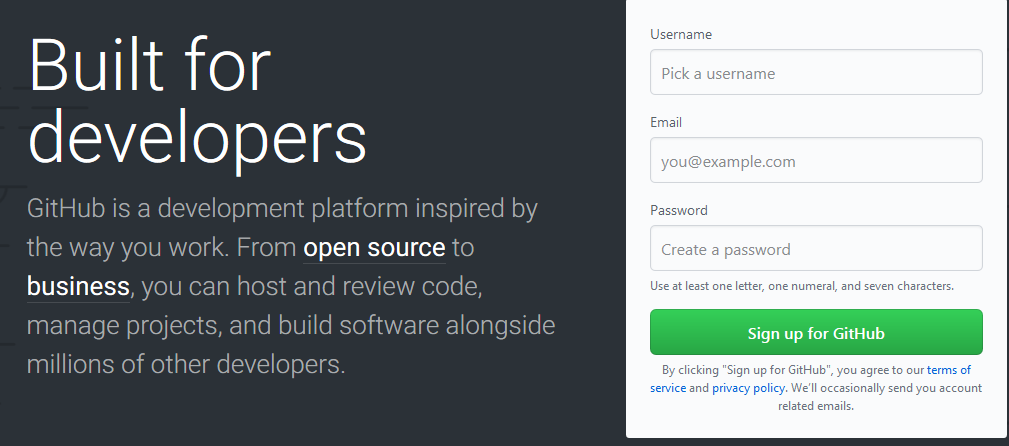
创建仓库
注册、登录完成之后,在登录页面最上方用户菜单上选择 “+”->New repository 创建一个新的仓库
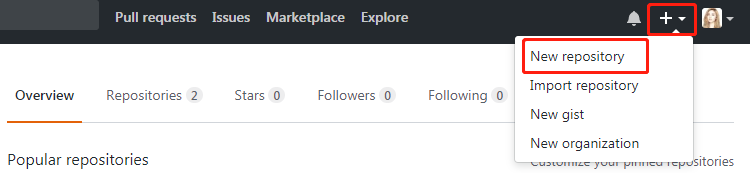
进入创建仓库页面取名字、点击创建仓库,将会生成你的第一个仓库
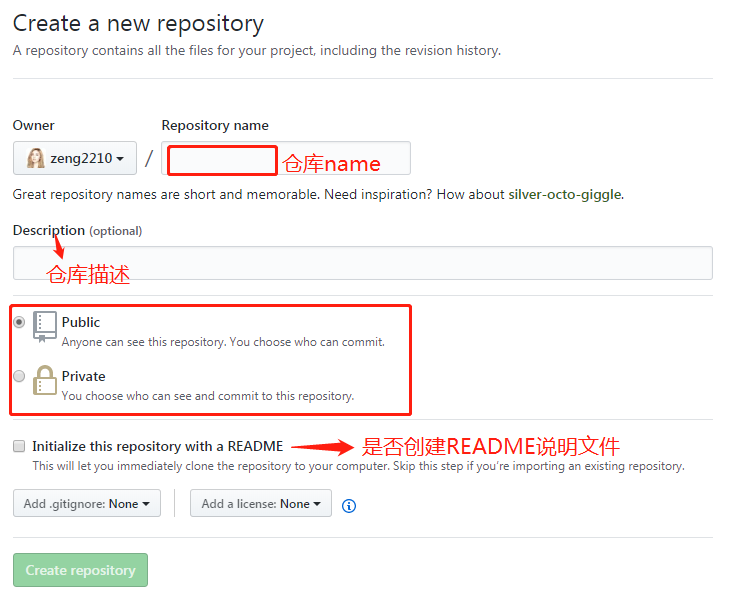
安装git客户端
github是服务端,要在自己电脑上使用git我们还需要一个git客户端
windows用户下载链接:http://msysgit.github.com/
mac用户下载链接:http://code.google.com/p/tortoisegit/
一路next下来,安装成功,回到c盘,在任何文件夹下鼠标点击右键出现菜单中有 Git GUI here 、 Git Bash here,说明安装没毛病
配置git
可以在电脑盘中任意地方存放本地仓库,像我的仓库是放在D:\888下 这个看个人
进入888文件夹下,操作如下:
1).鼠标右击选择Git Bash here,出现命令弹框,输入 git init 回车,会发现在888文件夹下多出一个.git文件,此时表示git创建成功。截图如下:
$ git init

2).在本地创建ssh key
$ ssh-keygen -t rsa -C "自己的邮箱"
以上代码解释:是自己在github上注册的邮箱

上面的步骤直接回车即可,说明会在默认文件id_rsa上生成ssh key。
Enter passphrase (empty for no passphrase):
以上这句代码的意思是系统要求输入密码,直接按回车表示不设密码
Enter same passphrase again:
以上这句代码的意思是重复密码,如果设了密码再次输入,否车直接回车即可,之后出现这个框提示你ssh ksy已经生成成功
3).然后我们进入提示的地址下查看ssh ksy文件,我的电脑地址是c/Users/zenai/.ssh/id_rsa.
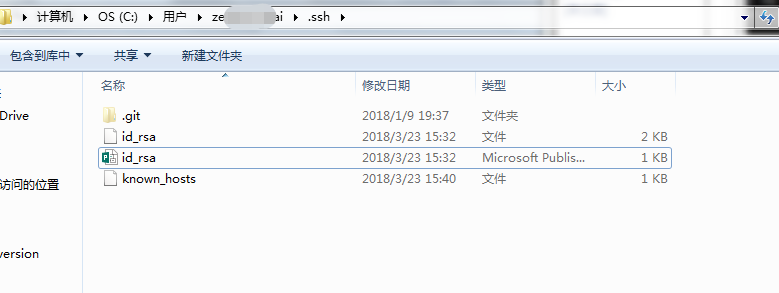
注意:git init后 .ssh中生成两个文件id_rsa和id_rsa.pub。这样是正常的 , known_hosts文件是在成功建立建立连接后才会出现。至于这几个文件有什么作用,我推荐大神博客:https://www.cnblogs.com/hustskyking/p/problems-in-git-when-ssh.html 。

不要去管.git文件夹,如果你的文件夹下面没有.git文件夹也没关系,这个是个人电脑的原因,< _ >
废话少说 直接打开id_rsa.pub文件,不要看里面是什么也看不懂,直接全部复制,但提醒看一下是不是ssh-rsa开头的,如果是就是对的。
4).回到github网站,进入Account Settings,左边SSH Keys , Add SSH Key,
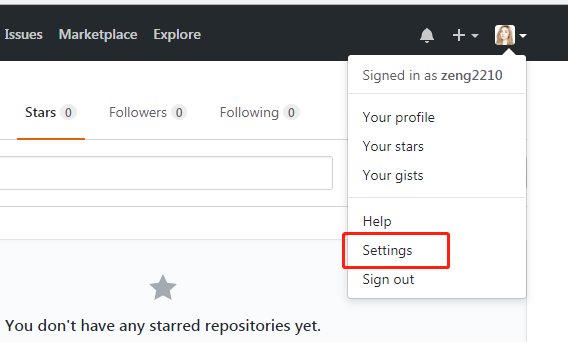
点击 Settings 进入
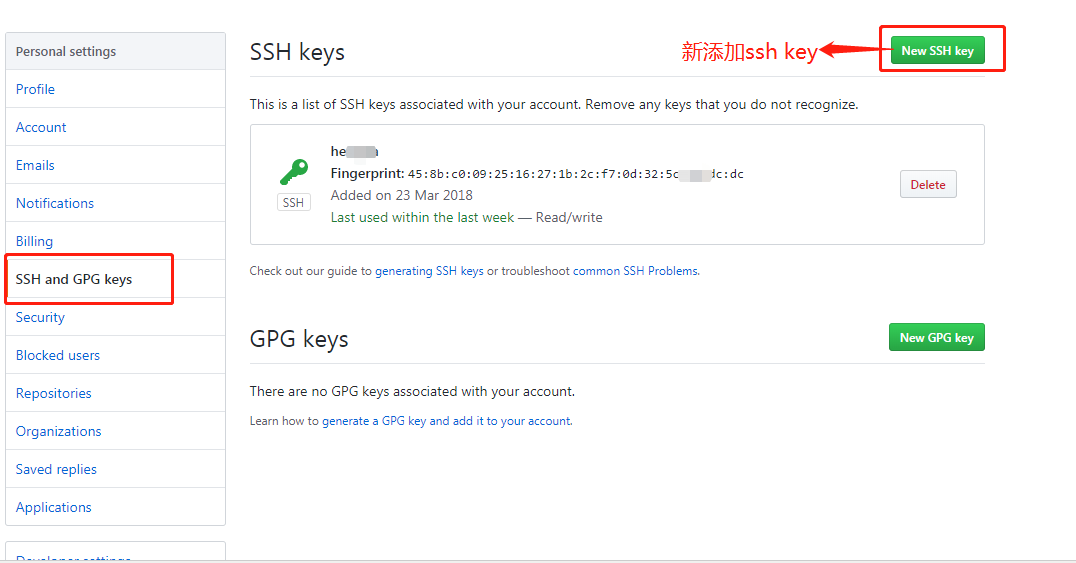
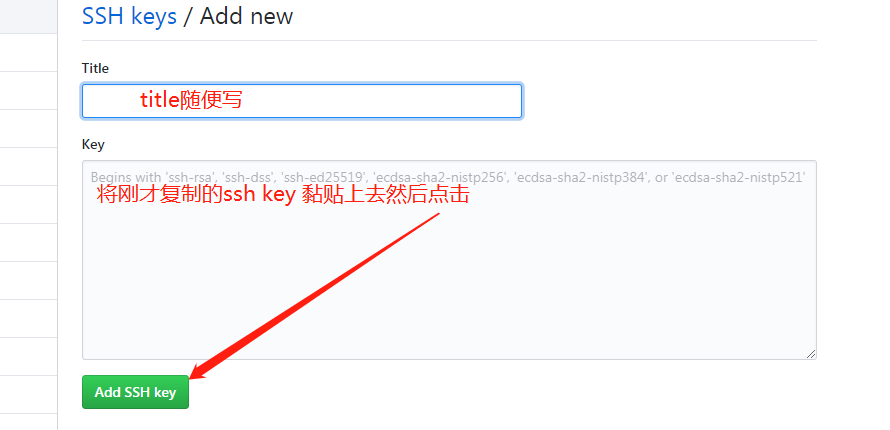
点击Add SSH key 看网址下面没有报带色的错误,出现下图内容表示好了
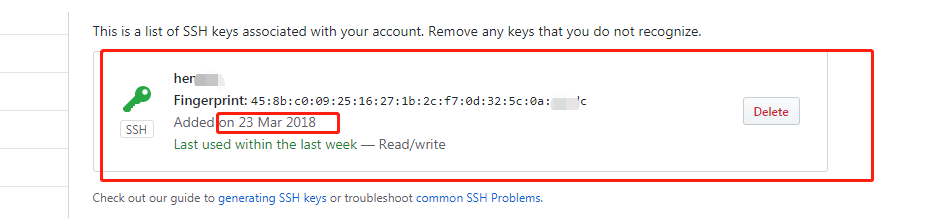
5).验证是否成功,在git bash命令中输入
$ ssh -T git@github.com
回车看到:You’ve successfully authenticated, but GitHub does not provide shell access 。这就表示已成功连上github。截图如下:

注意:此处可能会出现一下情况(可能有通知发现我并不是在888文件夹下操作的,这只是后补的。可以当做是888文件夹下)

而这句话的意思是:github身份验证不确定,是否还要继续建立连接。(大致是这个意思,英语不太好),不出幺蛾子接下会走到下面这一步 =》

6).接下来我们做的就是把本地仓库传到github上去,在此之前还需要设置username和email,因为github每次commit都会记录他们
$ git config --global user.name "your name"
$ git config --global user.email "your_email@youremail.com"
上面代码your name是你github账号的name,your_email@youremail.com是你github上注册的邮箱
分别输入上述命令回车,截图如下:
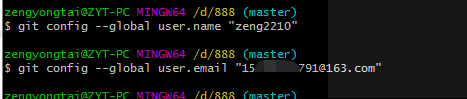
6).接下来就是上传项目到github了,进入要上传的仓库,右键进入git bash ,添加远程地址
$ git remote add origin git@github.com:yourName/yourRepo.git
上面代码中的yourName和yourRepo表示你在github上的用户名和刚才新建的仓库名,回车完之后进入.git,打开config,这里会多出一个remote “origin”内容,这就是刚才添加的远程地址,也可以直接修改config来配置远程地址

与github界面上的对应
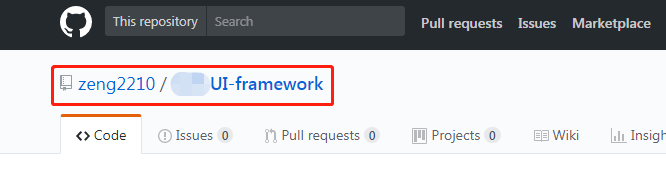
提交上传
1).接下来就今天重头戏了是将本地项目上传到github,然后在git bash中输入如下命令:
$ git add . $ git commit -m "first commit"
上述代码解释:git add . 将工作区代码添加到待提交区 ,git add . 是将所有提交, git commit -m "上传代码的注释" 是将代码从待提交区提交到本地,截屏如下:
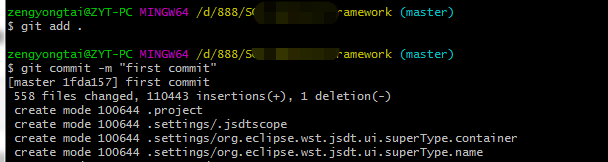
如果提交代码越多执行commit语句加载越多,千万别惊慌哈 < _ >
2).从远程拉取一下代码 ,此步操作可以没有,但我个人而言最好加上,是为了不让产生冲突,如果没事 也就多写一行代码而已,如果少了这步出现冲突就不划算了 ,哈哈 是吧 ,所以我个人是习惯都加上
$ git pull origin master
git pull origin master 是从远程服务器拉取代码到本地仓库

3).push到github
$ git push origin master
git push origin master 是从本地仓库推送代码到远程服务器
提交上传完成!
到此我们就大功告成了,现在去查看你的github中的仓库发现项目已经上去了,现在你知道如何将本地的项目提交到github上了
在此分享git命令:
查看、添加、提交、删除、找回,重置修改文件
git help <command> # 显示command的help git show # 显示某次提交的内容 git show $id git co -- <file> # 抛弃工作区修改 git co . # 抛弃工作区修改 git add <file> # 将工作文件修改提交到本地暂存区 git add . # 将所有修改过的工作文件提交暂存区 git rm <file> # 从版本库中删除文件 git rm <file> --cached # 从版本库中删除文件,但不删除文件 git reset <file> # 从暂存区恢复到工作文件 git reset -- . # 从暂存区恢复到工作文件 git reset --hard # 恢复最近一次提交过的状态,即放弃上次提交后的所有本次修改 git ci <file> git ci . git ci -a # 将git add, git rm和git ci等操作都合并在一起做 git ci -am "some comments" git ci --amend # 修改最后一次提交记录 git revert <$id> # 恢复某次提交的状态,恢复动作本身也创建次提交对象 git revert HEAD # 恢复最后一次提交的状态
查看文件diff
git diff <file> # 比较当前文件和暂存区文件差异 git diff git diff <id1><id2> # 比较两次提交之间的差异 git diff <branch1>..<branch2> # 在两个分支之间比较 git diff --staged # 比较暂存区和版本库差异 git diff --cached # 比较暂存区和版本库差异 git diff --stat # 仅仅比较统计信息
查看提交记录
git log git log <file> # 查看该文件每次提交记录 git log -p <file> # 查看每次详细修改内容的diff git log -p -2 # 查看最近两次详细修改内容的diff git log --stat #查看提交统计信息
Git 本地分支管理
查看、切换、创建和删除分支
git br -r # 查看远程分支 git br <new_branch> # 创建新的分支 git br -v # 查看各个分支最后提交信息 git br --merged # 查看已经被合并到当前分支的分支 git br --no-merged # 查看尚未被合并到当前分支的分支 git co <branch> # 切换到某个分支 git co -b <new_branch> # 创建新的分支,并且切换过去 git co -b <new_branch> <branch> # 基于branch创建新的new_branch git co $id # 把某次历史提交记录checkout出来,但无分支信息,切换到其他分支会自动删除 git co $id -b <new_branch> # 把某次历史提交记录checkout出来,创建成一个分支 git br -d <branch> # 删除某个分支 git br -D <branch> # 强制删除某个分支 (未被合并的分支被删除的时候需要强制)
分支合并和rebase
git merge <branch> # 将branch分支合并到当前分支 git merge origin/master --no-ff # 不要Fast-Foward合并,这样可以生成merge提交 git rebase master <branch> # 将master rebase到branch,相当于: git co <branch> && git rebase master && git co master && git merge <branch>
Git补丁管理(方便在多台机器上开发同步时用)
git diff > ../sync.patch # 生成补丁 git apply ../sync.patch # 打补丁 git apply --check ../sync.patch #测试补丁能否成功
Git暂存管理
git stash # 暂存 git stash list # 列所有stash git stash apply # 恢复暂存的内容 git stash drop # 删除暂存区
Git远程分支管理git pull # 抓取远程仓库所有分支更新并合并到本地 git pull --no-ff # 抓取远程仓库所有分支更新并合并到本地,不要快进合并 git fetch origin # 抓取远程仓库更新 git merge origin/master # 将远程主分支合并到本地当前分支 git co --track origin/branch # 跟踪某个远程分支创建相应的本地分支 git co -b <local_branch> origin/<remote_branch> # 基于远程分支创建本地分支,功能同上
git push # push所有分支
git push origin master # 将本地主分支推到远程主分支 git push -u origin master # 将本地主分支推到远程(如无远程主分支则创建,用于初始化远程仓库) git push origin <local_branch> # 创建远程分支, origin是远程仓库名 git push origin <local_branch>:<remote_branch> # 创建远程分支 git push origin :<remote_branch> #先删除本地分支(git br -d <branch>),然后再push删除远程分支
Git远程仓库管理
git remote -v # 查看远程服务器地址和仓库名称 git remote show origin # 查看远程服务器仓库状态 git remote add origin git@ github:robbin/robbin_site.git # 添加远程仓库地址 git remote set-url origin git@ github.com:robbin/robbin_site.git # 设置远程仓库地址(用于修改远程仓库地址) git remote rm <repository> # 删除远程仓库
创建远程仓库
git clone --bare robbin_site robbin_site.git # 用带版本的项目创建纯版本仓库 scp -r my_project.git git@ git.csdn.net:~ # 将纯仓库上传到服务器上 mkdir robbin_site.git && cd robbin_site.git && git --bare init # 在服务器创建纯仓库 git remote add origin git@ github.com:robbin/robbin_site.git # 设置远程仓库地址 git push -u origin master # 客户端首次提交 git push -u origin develop # 首次将本地develop分支提交到远程develop分支,并且track git remote set-head origin master # 设置远程仓库的HEAD指向master分支
也可以命令设置跟踪远程库和本地库
git branch --set-upstream master origin/master git branch --set-upstream develop origin/develop
如何用git上传代码到github详细步骤的更多相关文章
- 使用Git上传代码到GitHub详细的不能再详细教程
据说不会用GitHub的程序员连菜鸟都不算,确实,GitHub上有大量优秀的代码,我们也可以将自己的代码分享上去. 首先,你要有一个GitHub的账号,https://github.com/在官网注册 ...
- windows--"git安装" 及 "使用git上传项目到github" 详细步骤
一.下载安装包 https://git-for-windows.github.io/(放在任何一个你想放的地方(系统盘或非系统盘)). 二.开始安装 很简单,双击安装包,一直next下去,到了安装的最 ...
- git上传代码到github
git上传代码到github [root@bigdata-hadoop- ~]# git init [root@bigdata-hadoop- ~]# git add zeppelin [root@b ...
- git上传项目到github简易步骤
第一步: 在github创建仓库,创建完成进入该仓库,仓库地址如:https://github.com/winerss/wcMall格式 第二步:使用git,cd到本地项目目录下,执行git明令: g ...
- 通过 Git 上传代码到 GitHub 必要操作详解
目录 Git 介绍 起步 下载 配置 准备 在 GitHub 上创建 SSH Key 提交 修改代码 更多信息 Git 欢迎来到 Git 的学习. 介绍 首先先了解一下 Git. Git,是一个开源的 ...
- 怎样用git上传代码到github以及如何更新代码
上传代码: 1.进入指定文件夹: cd 指定文件夹 2.初始化git仓库: git init 3.将项目所有文件添加到暂存区: git add . 4.提交到仓库: git commit -m &qu ...
- 初次使用git上传代码到github远程仓库
https://blog.csdn.net/loner_fang/article/details/80488385 2018年05月28日 21:02:31 蒲公英上的尘埃 阅读数:697 因为最近在 ...
- 使用git上传代码到github远程仓库
一.新建代码库注册好github登录后,首先先在网页上新建代码库. 点击右上角"+"→New repository 进入如下页面:按照要求填写完成后,点击按钮创建代码库创建成功. ...
- 使用git上传代码到GitHub
1.安装git git在Windows上安装很简单,在官网下载git的安装包后打开,然后一路next就好.安装完git之后,在文件夹中右击鼠标,出现Git Bash Here就表示安装完成了. 选择G ...
随机推荐
- windows服务器解决挖矿程序问题
前几天发现服务器报警,cpu使用率已达100%,查资料知道正是最近比较流行的挖矿程序在捣鬼.我们使用的是阿里云的服务器,操作系统是windows server.网上有大量的资料讲如何处理,我把自己处理 ...
- BBS论坛(三十二)
32.帖子排序功能完成 (1)front_index.html <ul class="post-group-head"> {% if current_sort==1 % ...
- RedirectToAction()转移方式及参数传递
今天在做一个功能的时,使用RedirectToAction()需要从这里传几个参数,从网上查了一下,这样解决.真好. Return RedirectToAction("Index" ...
- 在越狱的iPhone/iPad上安装自开发环境
自开发跟自编译意思一样,后者表示一个开发语言的开发能力成熟度:前者则表示一个开发平台的开发能力成熟度. iPhone跟iPad面世这么多年,一直无法摆脱"娱乐"工具的宿命.Appl ...
- 什么是Web Server
WebService到底是什么? 一言以蔽之:WebService是一种跨编程语言和跨操作系统平台的远程调用技术. WebService平台技术 XML+XSD,SOAP和WSDL就是构成WebSer ...
- (五)通过Python的select监控多个描述符实现并发连接
概述 本文通过使用select改写之前的服务器程序通过监控多个套接字描述符来实现并发连接并加入了一些机制让程序更加健壮,不过我们所有的实验都是建立在单词发送数据不会超过1024字节,如果超过你需要做特 ...
- 阿里云弹性容器实例产品 ECI ——云原生时代的基础设施
阿里云弹性容器实例产品 ECI ——云原生时代的基础设施 1. 什么是 ECI 弹性容器实例 ECI (Elastic Container Instance) 是阿里云在云原生时代为用户提供的基础计算 ...
- 如何使用kafka增加topic的备份数量,让业务更上一层楼
本文由云+社区发表 一.困难点 建立topic的时候,可以通过指定参数 --replication-factor 设置备份数量.但是,一旦完成建立topic,则无法通过kafka-topic.sh 或 ...
- 执行对象Statement、PreparedStatement和CallableStatement详解 JDBC简介(五)
执行对象是SQL的执行者,SQL是“安排好的任务”,执行对象就是“实际工作的人”. 执行对象有三种: Statement.PreparedStatement和CallableStatement,他们都 ...
- [五]类加载机制双亲委派机制 底层代码实现原理 源码分析 java类加载双亲委派机制是如何实现的
Launcher启动类 本文是双亲委派机制的源码分析部分,类加载机制中的双亲委派模型对于jvm的稳定运行是非常重要的 不过源码其实比较简单,接下来简单介绍一下 我们先从启动类说起 有一个Lau ...
